Que Canva es la herramienta de diseño perfecta para no diseñadores, es algo que seguro das por hecho. Pero si te digo que Canva es la herramienta esencial si eres Community Manager, quizás te plantees el por qué. ¿No?
Como profesional del Community Manager, necesitamos apoyarnos de herramientas para poder dar un buen servicio y ser profesional. Como por ejemplo Metricool para revisar la estadística de las redes sociales fácilmente o de Google Drive para organizar los calendarios editoriales.
Conoces y utilizas estas herramientas o parecidas, ¿verdad?
Pero está claro que Canva es la reina para la creación de diseños para los Community Managers.
De hecho, empecé mi proyecto de Lola Digital siendo solamente Community Manager Freelance en 2017. Y por aquel entonces ya conocía y utilizaba Canva, con un blog y un canal de Youtube que me había creado por puro hobby (sí, ya apuntaba maneras).
Como Community Manager fue cuando más exploté esta herramienta hasta ser a día de hoy Canva Expert y tener una agencia de Community Managers de 5 personas. Mira si ha llovido.
Pero centrándonos de nuevo con Canva, me encantará explicarte porqué es tan importante esta herramienta cuando gestionas redes sociales y, sobre todo, qué ventajas tiene y cómo me organizo yo con Canva y con mis clientes de la agencia, aunque estés empezando, ya que Canva tiene una versión gratuita para que puedas empezar con tus primeros clientes. (Y ya te aviso que cuando tienes ya varios clientes fijos, una de tus mayores inversiones será pagar Canva Pro).
1: Adapta el contenido fotográfico o en vídeo a la medida de la red social que gestionas
Una de las opciones que utilizo mucho como Community Manager (y una de las más prácticas) es que cuando mi cliente me envía una foto de su producto, de su local, de sus clientes o vídeos de procesos de tratamientos, de la explicación de un producto o dando un consejo, lo paso a Canva y lo adapto a la medida que necesito.
Porque no es lo mismo adaptar esta pieza a la medida de un post de Facebook, que de portada de un blog, que en una historia de Instagram o para un vídeo de Youtube.
Lo bueno que tiene Canva, es que buscando para qué red social necesitas la foto o el vídeo, te adapta el tamaño sin nisiquiera saber cuántos píxeles necesitas.
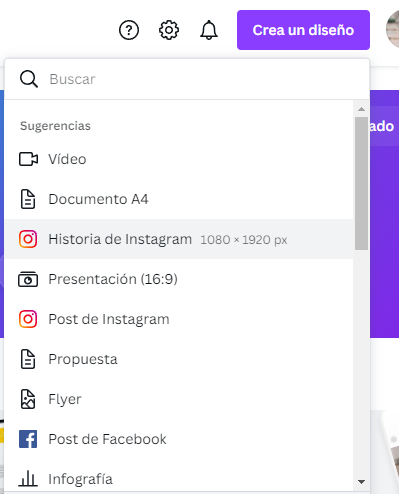
2: Diseña absolutamente todas las piezas de diseño que necesitas como Community Manager
No solo estamos hablando del diseño de un post, sino que también puedes diseñar como Community Manager en Canva todas las plantillas bases de cada uno de tus clientes (te hablaré a profundidad de esto más adelante); que luego te servirán en los siguientes calendarios editoriales. Y si eso te parece poco, también puedes diseñar:
- Las portadas de las historias destacadas de Instagram.
- Un feed rompecabezas.
- Un informe de los resultados de tu gestión.
- Un código QR para que tu cliente lo ponga en un marco para su mostrador.
- Una tarjeta de visita (para imprimir o virtual).
- Una web estilo Linktree para Instagram.
- Tus presupuestos como Community Manager.
- ¡Y más!
3: No te quedes solo con el formato PNG
Lo bueno que tiene además de ser una herramienta intuitiva y fácil, es que abarca varias herramientas en una. Ya que Canva, no solo es una herramienta de diseño en formato imagen. Sino que también puedes:
- Diseñar los reels de tus clientes.
- Crear vídeos llamativos con el nuevo editor de vídeo de Canva.
- Crear tarjetas o flyers para tus clientes.
- Diseñar GIFS personalizados.
- Crear pequeñas formaciones para tus clientes y grabarlas dentro de Canva.
- Incluso… ¡hacer páginas webs sencillas para tus clientes! (o para ti, como freelance si no tienes presupuesto).
Y déjame decirte, que es una de las ventajas que más me gustan… Tenerlo todo en una sola herramienta y facilitarme la vida para ser más productiva con la gestión de redes sociales.
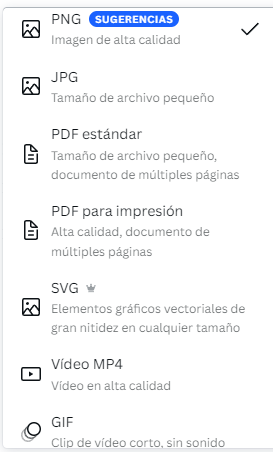
4: Crea todo el BrandBoard de tu cliente en Canva
Esta es la primera tarea que hago cuando empiezo con un nuevo cliente después de hacerles el briefing inicial. Crearles un BrandBoard o un Kit de Marca (si tienes Canva Pro) para poder tener una estructura de todo en el mismo lugar y de allí, trabajar en los diseños base (te hablo de ellos luego).
Es probable que tu cliente tenga un logo, incluso unos colores y un estilo definido. (Y ojo, puede que no tenga nada y puedas ayudarle en eso).
Con toda esta información, debes crear un diseño en Canva dónde haya:
- El logo.
- Las 2 o 3 fuentes que utilizarás para los diseños en redes sociales.
- Los colores principales y secundarios.
- Los elementos con los que te apoyarás para sus diseños.
Esto te servirá no solo para que te sea más fácil diseñar, que también, sino que crearás todo un lenguaje visual coordinado con sus redes sociales y su identidad visual.
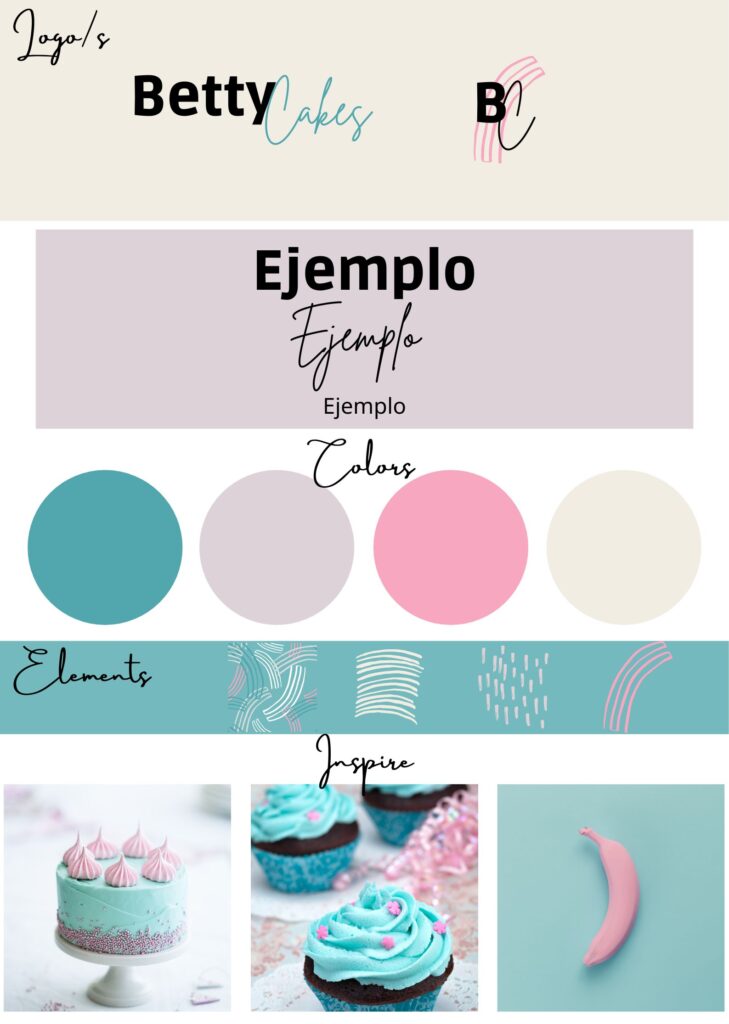
5: Diseña con Canva las plantillas base de tus clientes como Community Manager
Después del primer ejercicio de la creación del BrandBoard que se hace cuando todavía no se han empezado a publicar los primeros post de tu cliente, toca crear todas las plantillas base con la información del BrandBoard.
Dependiendo de las redes sociales contratadas, crearás más o menos.
Por ejemplo, si vas a gestionar un perfil de Instagram, harías:
- La foto de perfil
- Las portadas de las historias destacadas
- Varios diseños para stories
- Un pequeño feed de publicaciones de Instagram
- Varias plantillas de post
- Un par de plantillas para reels
- La plantilla de portada de vídeos
- Una plantilla de carrusel
Este diseño básico te recomiendo que se lo muestres a tu cliente antes de empezar tu primer calendario editorial. Si hay que hacer algún cambio o retoque, es el momento. Y así, una vez aprobado por el cliente, ya te sirvan estas plantillas base para que mes a mes generes todo el contenido visual.

Cómo me organizo y trabajo Canva Como Community Manager
Te quiero ahora compartir cómo organizo Canva para aclararme entre tantos proyectos personales, formaciones y además, clientes de Community Manager con tips esenciales que agradecerás saber:
- No olvides de ponerle nombres a todos tus diseños con Cabeza. Recuerda que Canva tiene un buscador dónde puedes buscar tus propios diseños y que así no te pierdas sin encontrarlos (no te líes a hacer diseños a lo loco y luego no sepas dónde los tienes, se pierde mucho tiempo).

- Trabaja con carpetas. Esencial para mi que cada cliente tenga su propia carpeta con su BrandBoard, sus plantillas base y los diseños con subcarpetas por meses o trimestres. Incluso si hago publicidad, también creo una subcarpeta.
- Publica directamente desde Canva. Ya sabes que puedes publicar directamente tus diseños a las redes sociales de tus clientes, y que así te ahorres descargar y publicar manualmente. Y no hace falta que tengas Canva Pro. Eso hará que te ahorres muchos clics, creeme.
- Comparte los diseños con tus clientes para su aprobación. Aunque tus clientes no utilicen ni sepan de la existencia de esta maravillosa herramienta, puedes compartir un enlace online para que puedan ver la vista previa de los diseños para que puedan probarlo. Yo lo que hago es linkear este enlace del diseño en el Excel de la planificación del cliente. Así de un vistazo, pueden ver la planificación, el copy y el diseño o vídeo.
- Piensa en tu marca personal. Por supuesto Canva también será tu mayo aliado para tu propia marca personal y tus propios diseños igual que hago yo. Así que no solo utilices la herramienta para tus clientes y úsala para tus propios contenidos. No me hagas eso de: en casa de herrero cuchillo de palo y se tu cliente más exigente.
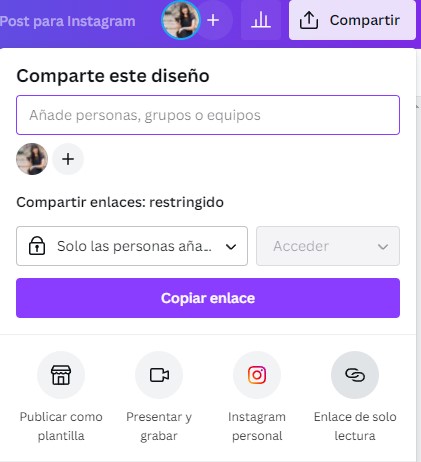
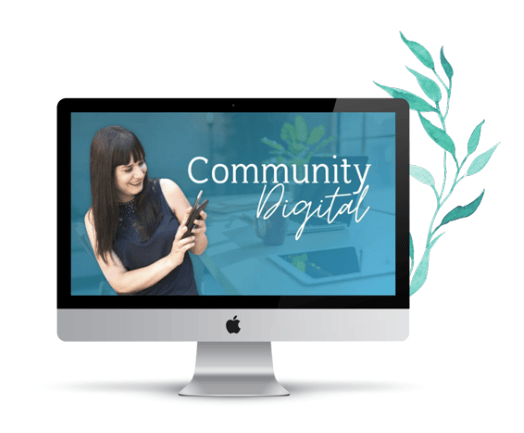
Ahora me toca preguntarte estas 2 preguntas:
¿Estás empezando en el mundo del Community Manager?
¿Te gustaría vivir del Community Manager como Freelance?
Si has estudiado de Community Manager y te sabes TODA la teórica pero ahora te sientes perdido o como pollo sin cabeza y no sabes cómo pasar a la práctica,
Únete al programa online CommunityDigital, que podrás hacer totalmente a tu ritmo y en donde te enseño toda mi metodología y todo el paso a paso que yo hice para poder vivir bien siendo Community Manager hasta crear una agencia de Community Manager de 6 personas.
Si quieres
- Profesionalizarte como Community Manager con Canva
- Dejar tu trabajo y dedicarte 100% a ser Community Manager generando ingresos
- Trabajar tu marca personal como Community Manager
- Saber cómo gestionar a tus clientes de forma eficaz y productiva
CommunityDigital te interesa. Únete ahora y construye tu negocui como Community Manager. Te dejo toda la información aquí:
